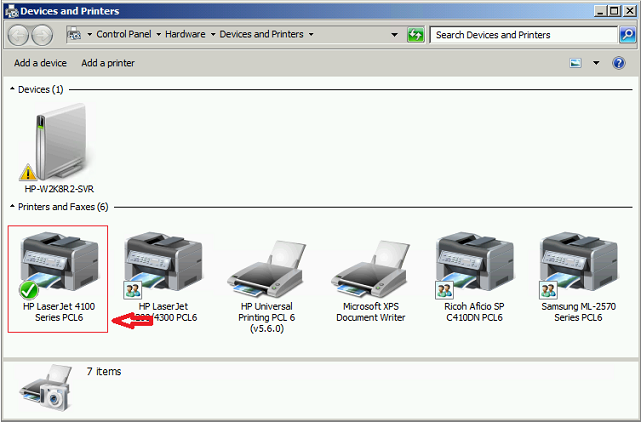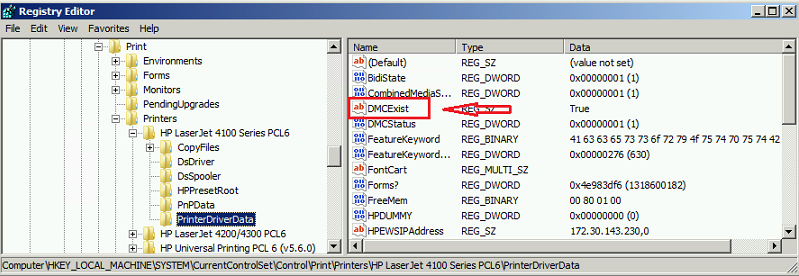Príznaky
Predstavte si nasledujúcu situáciu:
-
Inštaláciou tlačiarne pomocou ovládača tlačiarne v poli v počítači so systémom Windows 7 alebo Windows Server 2008 R2.
-
Nainštalujete aktualizovaný ovládač, obsahujúci aktualizáciu súbor Unidrv.dll.
-
Pokúšate sa zmeniť vlastnosti tlačový front, ktorý používa ovládač tlačiarne v poli.
V tejto situácii, Prieskumník zlyhá a zobrazí chybové hlásenie:
Program Windows Prieskumník prestal pracovať.Windows môžete vyhľadať riešenie problému a pokúsiť sa reštartovať program.
Poznámka: Tento problém môže nastať niekoľko situácií, kedy proces aktualizácie Unidrv.dll. Napríklad nainštalujete balík service pack pre systém Windows, balík súhrnnej aktualizácie alebo ovládač iného výrobcu.
Príčina
Tento problém sa vyskytuje, pretože novšie verzie Unidrv.dll spustí aktualizáciu existujúcich tlačových frontov. Tento proces aktualizácie inicializuje ovládačoch, ktorá pridáva hodnotu databázy registry na tlačový front, ktorý používa ovládač v balení.
Riešenie
ImportantPostupujte presne podľa krokov v tejto časti. Ak databázu Registry upravíte nesprávne, môžu nastať vážne problémy. Pred úpravou, zálohovanie databázy registry na obnovenie v prípade problémov.Ak chcete, aby sme tento problém vyriešili za vás, prejdite na časť "Opravte to za mňa". Ak chcete tento problém vyriešiť sami, prejdite na časť "ja to vyriešim".
Opravte to za mňa
Tento problém, kliknite na tlačidlo alebo prepojenie. Potom kliknite na položku Spustiť v dialógovom okne Prevzatie súboru a postupujte podľa pokynov sprievodcu Fix it .
-
Tento sprievodca môže byť dostupný iba v angličtine. Automatická oprava však funguje aj pre ostatné jazykové verzie systému Windows.
-
Ak nepracujete na počítači, ktorý má problém, uložte opraviť to riešenie na jednotku flash alebo na disk CD a potom ho môžete spustiť v problémovom počítači.
-
Oceníme vaše pripomienky. Ak chcete poskytnúť pripomienky alebo nahlásiť ľubovoľný problém súvisiaci s týmto riešením, pridajte komentár na "Opravte to za mňa" blog, alebo pošlite e-mail .
Vyriešiť tento problém, odstráňte položky databázy registry pridá ovládačoch. Ak to chcete urobiť, postupujte nasledovne:
-
Otvorte zariadenia a tlačiarne a potom určiť názov tlačiarne problém tlačového frontu.V tomto príklade zistíme, že je problém tlačiareň "HP Laser Jet 4100 série PCL6".
-
Otvorte Editor databázy Registry. Chcete urobiť, kliknite na tlačidlo Štart, do vyhľadávacieho poľa zadajte regedit.exe a stlačte kláves Enter.
-
Vyhľadajte a rozbaľte nasledujúci kľúč databázy registry:
HKEY_LOCAL_MACHINE\SYSTEM\CurrentControlSet\Control\Print\Printers
-
Rozbaľte podkľúča databázy registry, ktorý má rovnaký názov ako tlačiareň problém, ktorý je uvedený v kroku 1 a kliknite na tlačidlo PrinterDriverData.
-
Zálohu podkľúča PrinterDriverData databázy registry. Ak to chcete urobiť, postupujte nasledovne:
-
Kliknite pravým tlačidlom myši PrinterDriverData, a kliknite na tlačidlo Export.
-
Do poľa Názov súboru zadajte názov, ktorý chcete použiť pre exportovaný kľúč databázy registry.
-
Kliknite na tlačidlo Uložiť , exportovať a ukladať vybratý kľúč.
-
-
Kliknite pravým tlačidlom myši na hodnotu databázy registry DMCExist na pravej table a kliknite na tlačidlo odstrániť. Po zobrazení výzvy na potvrdenie odstránenia kliknite na tlačidlo Áno .Poznámka: Ak viacero tlačového frontu je rovnaký problém, zopakujte rovnaký postup tieto tlačiarne.
-
Ukončite Editor databázy Registry.
-
Zastaviť a potom reštartujte Zaraďovač tlače. Na tento účel použite jeden z nasledujúcich postupov.Metóda 1: Použitie konzoly služby:
-
Kliknite na tlačidlo Štart, do vyhľadávacieho poľa zadajte services.msc a stlačte kláves Enter.
-
Otvorenie Zaraďovača tlače, kliknite na položku zastaviťa kliknite na tlačidlo Štart.
Metóda 2: Použitie príkazového riadka:
-
Otvorte príkazový riadok s právami správcu.
-
Spustite nasledovný príkaz na zastavenie služby zaraďovača tlače:Net Stop Spooler
-
Spustite nasledovný príkaz na spustenie služby zaraďovača tlače:Net Start Spooler
-
-
Vyskúšajte, problém je vyriešený.
Produkty tretích strán, ktorými sa zaoberá tento článok, vyrábajú spoločnosti, ktoré sú nezávislé od spoločnosti Microsoft. Spoločnosť Microsoft neposkytuje žiadnu záruku, implicitnej alebo inej, týkajúce sa výkonu alebo spoľahlivosti týchto produktov.